Клавишните комбинации са клавиши или комбинации от клавиши, които предоставят алтернативен начин да направите нещо, което обикновено бихте направили с мишка. Ако се опитвате да направите екранна снимка, вижте Как да правите и анотирате екранни снимки.
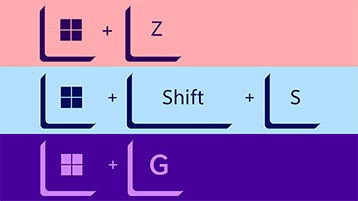
Изберете опция по-долу и тя ще се отвори, за да се покаже таблица със свързани клавишни комбинации:
|
Натиснете този клавиш |
За да направите това |
|---|---|
|
Копилотен ключ, |
Отворете или затворете Copilot в Windows. Отворете или затворете Windows Search. |
|
Натиснете този клавиш |
За да направите това |
|---|---|
|
Ctrl + X |
Изрязване на избрания обект. |
|
Ctrl + C (или Ctrl + Insert) |
Копиране на избрания обект. |
|
Ctrl + V (или Shift + Insert) |
Поставяне на избрания обект. |
|
Ctrl + Shift + V |
Постави като обикновен текст |
|
Ctrl + Z |
Отмяна на действие. |
|
Alt + Tab |
Превключване между отворените приложения. |
|
Alt + F4 |
Затваряне на активния обект или изход от активното приложение. |
|
Клавиш с емблемата на Windows + L |
Заключване на вашия компютър. |
|
Клавиш с емблемата на Windows + D |
Показване или скриване на работния плот. |
|
F2 |
Преименуване на избрания елемент. |
|
F3 |
Търсене на даден файл или папка във файловия мениджър. |
|
F4 |
Показване на списъка на адресната лента във файловия мениджър. |
|
F5 |
Обновяване на активния прозорец. |
|
F6 |
Превъртане през обектите на екрана в прозорец или на работния плот. |
|
F10 |
Активиране на лентата с менюта в активното приложение. |
|
Alt + A |
Задаване на фокус върху първата икона в менюто Предлагани действия. |
|
Alt + F8 |
Показване на паролата на екрана за влизане. |
|
ALT + Esc |
Превъртане през обектите в реда, в който са били отворени. |
|
Alt + подчертана буква |
Изпълнение на командата за тази буква. |
|
Alt + Enter |
Показване на свойствата за избрания обект. |
|
Alt + интервал |
Отваряне на контекстното меню за активния прозорец. |
|
Alt + стрелка наляво |
Върнете се назад. |
|
Alt + стрелка надясно |
Напред. |
|
Alt + Page Up |
Преминаване един екран нагоре. |
|
Alt + Page Down |
Преминаване един екран надолу. |
|
Ctrl + F4 |
Затваряне на активния документ (в приложения, които са на цял екран и ви позволяват да имате множество отворени едновременно документи). |
|
Ctrl + A |
Избиране на всички елементи в документ или прозорец. |
|
Ctrl + D (или Delete) |
Изтриване на избрания обект и преместването му в кошчето. |
|
Ctrl + E |
Отваряне на Search (в повечето приложения). |
|
Ctrl + R (или F5) |
Обновяване на активния прозорец. |
|
Ctrl + Y |
Връщане на действие. |
|
Ctrl + стрелка надясно |
Преместване на курсора в началото на следващата дума. |
|
Ctrl + стрелка наляво |
Преместване на курсора в началото на предната дума. |
|
Ctrl + стрелка надолу |
Преместване на курсора в началото на следващия абзац. |
|
Ctrl + стрелка нагоре |
Преместване на курсора в началото на предишния абзац. |
|
Ctrl + Alt + Tab |
Използвайте клавишите със стрелки, за да превключвате между всички отворени приложения. |
|
Alt + Shift + клавиши със стрелки |
Когато група или плочка е на фокус в менюто „Старт“, преместете я в определената посока. |
|
Ctrl + Shift + клавиши със стрелки |
Когато дадена плочка е във фокус в менюто „Старт“, преместете я върху друга плочка, за да създадете папка. |
|
Ctrl + клавиши със стрелки |
Преоразмеряване на менюто „Старт“, когато е отворено. |
|
Ctrl + клавиш със стрелка (за преместване на обект) + интервал |
Избор на множество отделни обекти в прозорец или на работния плот. |
|
Ctrl + Shift с клавиш със стрелка |
Избиране на блок текст. |
|
Ctrl + Esc |
Отваряне на „Старт“. |
|
Ctrl + Shift + Esc |
Отваряне на диспечера на задачите. |
|
Ctrl + Shift |
Превключване на клавиатурната подредба, когато няколко клавиатурни подредби са налични. |
|
Ctrl + интервал |
Включване или изключване на редактор за въвеждане на китайски език (IME). |
|
Shift + F10 |
Показване на контекстното меню за избрания обект. |
|
Shift с клавиш със стрелка |
Избиране на повече от един обект в прозорец или на работния плот или избиране на текст в документ. |
|
Shift + Delete |
Изтриване на избрания обект, без първо да го преместите в кошчето. |
|
Стрелка надясно |
Отваряне на следващото меню вдясно или отваряне на подменю. |
|
Стрелка наляво |
Отваряне на следващото меню вляво или затваряне на подменю. |
|
Esc |
Спиране или напускане на текущата задача. |
|
PrtScn |
Заснемане на екранна снимка на целия екран и копирането й в клипборда. Бележка: Можете да промените тази клавишна комбинация, така че тя също да отваря изрязване на екрана, което ви позволява да редактирате екранната снимка. Изберете Старт > Настройки > > Клавиатура за достъпност и настройте Използване на бутона "Печат на екрана", за да отворите изрязването на екрана наВкл. Използване на клавиша PrtScn за отваряне на изрязване на екрана |
|
Натиснете този клавиш |
За да направите това |
|---|---|
|
Клавиш с емблемата на Windows |
Отваряне или затваряне на „Старт“. |
|
Клавиш с емблемата на Windows + A |
Отворете Бързи настройки. Актуализирано в Windows 11. |
|
Клавиш с емблемата на Windows + B |
Задайте фокуса върху първата икона в ъгъла на лентата на задачите. |
|
Клавиш с емблемата на Windows + C |
Отворете Windows Copilot. Актуализирано в Windows 11. |
|
Клавиш с емблемата на Windows + Shift + C |
Отваряне на менюто с препратките. |
|
Клавиш с емблемата на Windows + Ctrl + C |
Включете филтрите за цвят (първо разрешете тази клавишна комбинация в настройките на филтъра за цвят). |
|
Клавиш с емблемата на Windows + D |
Показване или скриване на работния плот. |
|
Клавиш с емблемата на Windows + E |
Отворете файловия мениджър. |
|
Клавиш с емблемата на Windows + F |
Отваряне на центъра за обратна връзка и заснемане на екранна снимка. |
|
Клавиш с емблемата на Windows + G |
Отворете Xbox Game Bar, когато играта е отворена. |
|
Клавиш с емблемата на Windows + Alt + B |
Включете или изключете HDR. Забележка: Отнася се за приложението Xbox Game Bar версия 5.721.7292.0 или по-нова. За да актуализирате Xbox Game Bar, отидете в приложението Microsoft Store и проверете за актуализации. |
|
Клавиш с емблемата на Windows + H |
Стартирайте гласово въвеждане. Актуализирано в Windows 11. |
|
Клавиш с емблемата на Windows + I |
Отворете Настройки. |
|
Клавиш с емблемата на Windows + J |
Задаване на фокус върху съвет на Windows, когато такъв е наличен. |
|
Клавиш с емблемата на Windows + K |
Отворете Прехвърляне от "Бързи настройки". Актуализирано в Windows 11. |
|
Клавиш с емблемата на Windows + Alt + K |
Изключване на звука на микрофона в приложения, които поддържат "Изключване на звука на повикването". Налично от Windows 11 версия 22H2. |
|
Клавиш с емблемата на Windows + L |
Заключване на компютъра или превключване на акаунти. |
|
Клавиш с емблемата на Windows + M |
Намали всички прозорци. |
|
Клавиш с емблемата на Windows + Shift + M |
Възстановяване на намалени прозорци на работния плот. |
|
Клавиш с емблемата на Windows + N |
Отваряне на центъра за известия и календара. Актуализирано в Windows 11. |
|
Клавиш с емблемата на Windows + O |
Ориентация за заключване на устройство. |
|
Клавиш с емблемата на Windows + P |
Избор на презентационен режим на дисплей. |
|
Клавиш с емблемата на Windows + Ctrl + Q |
Отваряне на „Навременна помощ”. |
|
Клавиш с емблемата на Windows + R |
Отваряне на диалоговия прозорец за изпълнение. |
|
Клавиш с емблемата на Windows + Alt + R |
Запишете видео на прозореца на играта на фокус (с помощта на Xbox Game Bar). |
|
Клавиш с емблемата на Windows + S |
Отваряне на търсенето. |
|
Клавиш с емблемата на Windows + Shift + S |
Заснемане на екранна снимка на част от екрана. |
|
Клавиш с емблемата на Windows + T |
Превъртане през приложенията в лентата на задачите. |
|
Клавиш с емблемата на Windows + U |
Отворете Настройки за достъпност. |
|
Клавиш с емблемата на Windows + V |
Отворете хронологията на клипборда. Бележка: Хронологията на клипборда не е включена по подразбиране. Ако искате да я включите, използвайте тази клавишна комбинация и след това изберете подканата, за да включите хронологията. Или можете да изберете Старт > Настройки > Система > клипборда и да настроите Хронология на клипбордана Вкл. |
|
Клавиш с емблемата на Windows + Shift + V |
Задаване на фокус върху известие. |
|
Клавиш с емблемата на Windows + W |
Отваряне на изпълними модули. Актуализирано в Windows 11. |
|
Клавиш с емблемата на Windows + X |
Отваряне на менюто за бързи връзки. |
|
Клавиш с емблемата на Windows + Y |
Превключване на въвеждането между Windows Mixed Reality и работния плот. |
|
Клавиш с емблемата на Windows + Z |
Отваряне на оформленията на прилепване. Актуализирано в Windows 11. |
|
Клавиш с емблемата на Windows + точка (.) или точка и запетая (;) |
Отваряне на панела за емоджи. |
|
Клавиш с емблемата на Windows + запетая (,) |
Временно надникване на работния плот. |
|
Клавиш с емблемата на Windows + Pause |
Отваря настройките на "Старт" > > "Система" > Относно . |
|
Клавиш с емблемата на Windows + Ctrl + F |
Търсене за компютри (ако сте в мрежа). |
|
Клавиш с емблемата на Windows + цифра |
Отваряне на работния плот и стартиране на приложението, закачено към лентата на задачите в позицията, посочена от цифрата. Ако приложението вече работи, превключване към приложението. |
|
Клавиш с емблемата на Windows + Shift + number |
Отваряне на работния плот и стартиране на нов екземпляр на приложението, закачено към лентата на задачите в позицията, посочена от цифрата. |
|
Клавиш с емблемата на Windows + Ctrl + цифра |
Отваряне на работния плот и превключване към последния активен прозорец на приложението, закачено към лентата на задачите в позицията, посочена от цифрата. |
|
Клавиш с емблемата на Windows + Alt + number |
Отваряне на работния плот и отваряне на изскачащ списък за приложението, закачено към лентата на задачите в позицията, посочена от цифрата. |
|
Клавиш с емблемата на Windows + Ctrl + Shift + цифра |
Отваряне на работния плот и отваряне на нов екземпляр на приложението, което се намира на дадената позиция в лентата на задачите, като администратор. |
|
Клавиш с емблемата на Windows + Tab |
Отваряне на изгледа на задачи. |
|
Клавиш с емблемата на Windows + стрелка нагоре |
Увеличаване на прозореца. |
|
Клавиш с емблемата на Windows + Alt + стрелка нагоре |
Прилепване на прозорец на фокус в горната половина на екрана. Новото в Windows 11. |
|
Клавиш с емблемата на Windows + стрелка надолу |
Премахване на текущото приложение от екрана или намаляване на прозореца на работния плот. |
|
Клавиш с емблемата на Windows + Alt + стрелка надолу |
Прилепване на прозорец на фокус към долната половина на екрана. Новото в Windows 11. |
|
Клавиш с емблемата на Windows + стрелка наляво |
Увеличаване на приложението или прозореца на работния плот в лявата част на екрана. |
|
Клавиш с емблемата на Windows + стрелка надясно |
Увеличаване на приложението или прозореца на работния плот в дясната част на екрана. |
|
Клавиш с емблемата на Windows + Home |
Намаляване на всички с изключение на активния прозорец на работния плот (възстановява всички прозорци с повторно натискане). |
|
Клавиш с емблемата на Windows + Shift + стрелка нагоре |
Разтягане на прозореца на работния плот до горната и долната част на екрана. |
|
Клавиш с емблемата на Windows + Shift + стрелка надолу |
Вертикално възстановяване/намаляване на прозорците на активния работен плот, като ширината се запазва. |
|
Клавиш с емблемата на Windows + Shift + лява стрелка или дясна стрелка |
Преместване на приложение или прозорец на работния плот от един монитор в друг. |
|
Клавиш с емблемата на Windows + Shift + интервал |
Превъртане назад през езика и клавиатурната подредба. |
|
Клавиш с емблемата на Windows + интервал |
Превключване на езика на въвеждане и клавиатурната подредба. |
|
Клавиш с емблемата на Windows + Ctrl + интервал |
Връщане към предходно избраното въвеждане. |
|
Клавиш с емблемата на Windows + Ctrl + Enter |
Включване на „Разказвач“. |
|
Клавиш с емблемата на Windows + Plus (+) |
Отворете лупата и увеличете мащабирането. |
|
Клавиш с емблемата на Windows + минус (-) |
Намаляване на лупата. |
|
Клавиш с емблемата на Windows + Esc |
Затваряне на лупата. |
|
Клавиш с емблемата на Windows + наклонена черта (/) |
Започване на преконвертиране на IME. |
|
Клавиш с емблемата на Windows + Ctrl + Shift + B |
Събуждане на компютър от празен или черен екран. |
|
Клавиш с емблемата на Windows + PrtScn |
Записване на екранна снимка на цял екран във файл. |
|
Клавиш с емблемата на Windows + Alt + PrtScn |
Записване на екранна снимка на прозореца на играта на фокус върху файл (с помощта на Xbox Game Bar). |
|
Клавиш с емблемата на Windows + Alt + Enter (на фокус върху елемент на лентата на задачите) |
Отворете настройките на лентата на задачите. |
|
Натиснете този клавиш |
За да направите това |
|---|---|
|
Ctrl + C (или Ctrl + Insert) |
Копиране на избрания текст. |
|
Ctrl + V (или Shift + Insert) |
Поставяне на избрания текст. |
|
Ctrl + M |
Влизане в режим на маркиране. |
|
Alt + клавиш за избор |
Начало на избиране на съдържание в режим на блокиране. |
|
Клавиши със стрелки |
Преместване на курсора в определената посока. |
|
Нагоре |
Преместване на курсора с една страница нагоре. |
|
Надолу |
Преместване на курсора с една страница надолу. |
|
Ctrl + Home (режим на маркиране) |
Преместване на курсора в началото на буфера. |
|
Ctrl + End (режим на маркиране) |
Преместване на курсора в края на буфера. |
|
Ctrl + стрелка нагоре |
Преместване един ред нагоре в хронологията с резултати. |
|
Ctrl + стрелка надолу |
Преместване един ред надолу в хронологията с резултати. |
|
Ctrl + Home (навигация в хронологията) |
Ако командният ред е празен, премества изгледа в горната част на буфера. В противен случай изтрива всички знаци вляво от курсора в командния ред. |
|
Ctrl + End (навигация в хронологията) |
Ако командният ред е празен, премества екрана за изглед на командния ред. В противен случай изтрива всички знаци вдясно от курсора в командния ред. |
|
Натиснете този клавиш |
За да направите това |
|---|---|
|
F4 |
Показване на обектите в активния списък. |
|
Ctrl + Tab |
Придвижване напред през разделите. |
|
Ctrl + Shift + Tab |
Придвижване назад през разделите. |
|
Ctrl + 1, 2, 3,... |
Преминаване към този номер на раздел. |
|
Tab |
Придвижване напред през опциите. |
|
Shift + Tab |
Придвижване назад през опциите. |
|
Alt + подчертана буква |
Изпълнение на командата (или избор на опцията), която се използва с тази буква. |
|
Клавиш за интервал |
Поставяне или изчистване на отметка от квадратчето, ако активната опция е квадратче за отметка. |
|
Backspace |
Отваряне на папка едно ниво нагоре, ако папката е избрана в диалоговия прозорец „Записване като“ или „Отваряне“. |
|
Клавиши със стрелки |
Избор на бутон, ако активната опция е група от бутони с опции. |
|
Натиснете този клавиш |
За да направите това |
|---|---|
|
Alt + D |
Избор на адресната лента. |
|
Ctrl + E |
Избор на полето за търсене. |
|
Ctrl + F |
Избор на полето за търсене. |
|
Ctrl + N |
Отваряне на нов прозорец. |
|
Ctrl + T |
Отворете нов раздел и преминете към него. |
|
Ctrl + W |
Затваря активния раздел. Затваря прозореца, ако има отворен само един раздел. |
|
Ctrl + Tab |
Преминаване към следващия раздел. |
|
Ctrl + Shift + Tab |
Преминаване към предишния раздел. |
|
Ctrl + Shift + стрелка наляво |
Намаляване на ширината на колоната. |
|
Ctrl + Shift + стрелка надясно |
Увеличаване на ширината на колоните. |
|
Ctrl + 1, 2, 3,... |
Преминаване към този номер на раздел. |
|
Ctrl + превъртане на колелцето на мишката |
Промяна на размера и вида на иконите за файл и папка. |
|
Ctrl + Shift + E |
Показване на всички папки над избраната папка. |
|
Ctrl + Shift + N |
Създаване на нова папка. |
|
Num Lock + звездичка (*). |
Показване на всички подпапки под избраната папка. |
|
Num Lock + плюс (+) |
Показване на съдържанието на избраната папка. |
|
Num Lock + минус (-) |
Свиване на избраната папка. |
|
Alt + P |
Показване на прозореца за предварителен преглед. |
|
Alt + Enter |
Отваряне на диалоговия прозорец „Свойства” за избрания обект. |
|
Alt + стрелка надясно |
Преглед на следващата папка. |
|
Ctrl + стрелка нагоре |
Преглед на папката, в която е била папката. |
|
Alt + стрелка наляво |
Преглед на предишната папка. |
|
Backspace |
Преглед на предишната папка. |
|
Стрелка надясно |
Показване на текущия избор (ако е свит) или избор на първата подпапка. |
|
Стрелка наляво |
Свиване на текущия избор (ако е разширен) или избор на папката, в която е била папката. |
|
Край |
Показване на най-долната част на активния прозорец. |
|
Начало |
Показване на най-горната част на активния прозорец. |
|
F11 |
Увеличаване или намаляване на активния прозорец. |
|
Натиснете този клавиш |
За да направите това |
|---|---|
|
Клавиш с емблемата на Windows + Tab |
Отваряне на изгледа на задачи. |
|
Клавиш с емблемата на Windows + Ctrl + D |
Добавяне на виртуален работен плот. |
|
Клавиш с емблемата на Windows + Ctrl + стрелка надясно |
Превключване между виртуалните работни плотове, които сте създали, надясно. |
|
Клавиш с емблемата на Windows + Ctrl + стрелка наляво |
Превключване между виртуалните работни плотове, които сте създали, наляво. |
|
Клавиш с емблемата на Windows + Ctrl + F4 |
Затваряне на виртуалния работен плот, който използвате. |
|
Натиснете този клавиш |
За да направите това |
|---|---|
|
Shift + щракване върху бутон в лентата на задачите |
Отваряне на приложение или бързо отваряне на друг екземпляр на приложение. |
|
Ctrl + Shift + щракване върху бутон в лентата на задачите |
Отваряне на приложение като администратор. |
|
Shift + щракване с десния бутон върху бутон в лентата на задачите |
Показване на меню на прозореца за приложението. |
|
Shift + щракване с десния бутон върху групиран бутон в лентата на задачите |
Показване на менюто на прозореца за групата. |
|
Ctrl + щракване върху групиран бутон в лентата на задачите |
Превъртане през прозорците на групата. |
|
Натиснете този клавиш |
За да направите това |
|---|---|
|
Клавиш с емблемата на Windows + I |
Отваряне на настройките. |
|
Backspace |
Връщане към началната страница на настройките. |
|
Въвеждане на всяка страница с поле за търсене |
Настройки за търсене. |
Допълнителни клавишни комбинации
Клавишните комбинации са клавиши или комбинации от клавиши, които предоставят алтернативен начин да направите нещо, което обикновено бихте направили с мишка. Изберете опция по-долу и тя ще се отвори, за да се покаже таблица със свързани клавишни комбинации:
|
Натиснете този клавиш |
За да направите това |
|---|---|
|
Ctrl + X |
Изрязване на избрания обект. |
|
Ctrl + C (или Ctrl + Insert) |
Копиране на избрания обект. |
|
Ctrl + V (или Shift + Insert) |
Поставяне на избрания обект. |
|
Ctrl + Z |
Отмяна на действие. |
|
Alt + Tab |
Превключване между отворените приложения. |
|
Alt + F4 |
Затваряне на активния обект или изход от активното приложение. |
|
Клавиш с емблемата на Windows + L |
Заключване на вашия компютър. |
|
Клавиш с емблемата на Windows + D |
Показване или скриване на работния плот. |
|
F2 |
Преименуване на избрания елемент. |
|
F3 |
Търсене на даден файл или папка във файловия мениджър. |
|
F4 |
Показване на списъка на адресната лента във файловия мениджър. |
|
F5 |
Обновяване на активния прозорец. |
|
F6 |
Превъртане през обектите на екрана в прозорец или на работния плот. |
|
F10 |
Активиране на лентата с менюта в активното приложение. |
|
Alt + F8 |
Показване на паролата на екрана за влизане. |
|
ALT + Esc |
Превъртане през обектите в реда, в който са били отворени. |
|
Alt + подчертана буква |
Изпълнение на командата за тази буква. |
|
Alt + Enter |
Показване на свойствата за избрания обект. |
|
Alt + интервал |
Отваряне на контекстното меню за активния прозорец. |
|
Alt + стрелка наляво |
Върнете се назад. |
|
Alt + стрелка надясно |
Напред. |
|
Alt + Page Up |
Преминаване един екран нагоре. |
|
Alt + Page Down |
Преминаване един екран надолу. |
|
Ctrl + F4 |
Затваряне на активния документ (в приложения, които са на цял екран и ви позволяват да имате множество отворени едновременно документи). |
|
Ctrl + A |
Избиране на всички елементи в документ или прозорец. |
|
Ctrl + D (или Delete) |
Изтриване на избрания обект и преместването му в кошчето. |
|
Ctrl + R (или F5) |
Обновяване на активния прозорец. |
|
Ctrl + Y |
Връщане на действие. |
|
Ctrl + стрелка надясно |
Преместване на курсора в началото на следващата дума. |
|
Ctrl + стрелка наляво |
Преместване на курсора в началото на предната дума. |
|
Ctrl + стрелка надолу |
Преместване на курсора в началото на следващия абзац. |
|
Ctrl + стрелка нагоре |
Преместване на курсора в началото на предишния абзац. |
|
Ctrl + Alt + Tab |
Използвайте клавишите със стрелки, за да превключвате между всички отворени приложения. |
|
Alt + Shift + клавиши със стрелки |
Когато група или плочка е на фокус в менюто „Старт“, преместете я в определената посока. |
|
Ctrl + Shift + клавиши със стрелки |
Когато дадена плочка е във фокус в менюто „Старт“, преместете я върху друга плочка, за да създадете папка. |
|
Ctrl + клавиши със стрелки |
Преоразмеряване на менюто „Старт“, когато е отворено. |
|
Ctrl + клавиш със стрелка (за преместване на обект) + интервал |
Избор на множество отделни обекти в прозорец или на работния плот. |
|
Ctrl + Shift с клавиш със стрелка |
Избиране на блок текст. |
|
Ctrl + Esc |
Отваряне на „Старт“. |
|
Ctrl + Shift + Esc |
Отваряне на диспечера на задачите. |
|
Ctrl + Shift |
Превключване на клавиатурната подредба, когато няколко клавиатурни подредби са налични. |
|
Ctrl + интервал |
Включване или изключване на редактор за въвеждане на китайски език (IME). |
|
Shift + F10 |
Показване на контекстното меню за избрания обект. |
|
Shift с клавиш със стрелка |
Избиране на повече от един обект в прозорец или на работния плот или избиране на текст в документ. |
|
Shift + Delete |
Изтриване на избрания обект, без първо да го преместите в кошчето. |
|
Стрелка надясно |
Отваряне на следващото меню вдясно или отваряне на подменю. |
|
Стрелка наляво |
Отваряне на следващото меню вляво или затваряне на подменю. |
|
Esc |
Спиране или напускане на текущата задача. |
|
PrtScn |
Заснемане на екранна снимка на целия екран и копирането й в клипборда. Бележка: Можете да промените тази клавишна комбинация, така че тя също така да отваря изрязване на екрана, което ви позволява да редактирате вашата екранна снимка. Изберете Старт > Настройки > Улеснен достъп > Клавиатура и включете превключвателя под Клавишна комбинация за печат на екрана. Използване на клавиша PrtScn за отваряне на изрязване на екрана |
|
Натиснете този клавиш |
За да направите това |
|---|---|
|
Клавиш с емблемата на Windows |
Отваряне или затваряне на „Старт“. |
|
Клавиш с емблемата на Windows + A |
Отваряне на работния център. |
|
Клавиш с емблемата на Windows + B |
Задаване на фокус в областта за уведомяване. |
|
Клавиш с емблемата на Windows + C |
Отваряне на Cortana в режим на слушане.
|
|
Клавиш с емблемата на Windows + Shift + C |
Отваряне на менюто с препратките. |
|
Клавиш с емблемата на Windows + D |
Показване или скриване на работния плот. |
|
Клавиш с емблемата на Windows + Alt + D |
Показване и скриване на датата и часа на работния плот. |
|
Клавиш с емблемата на Windows + E |
Отворете файловия мениджър. |
|
Клавиш с емблемата на Windows + F |
Отваряне на центъра за обратна връзка и заснемане на екранна снимка. |
|
Клавиш с емблемата на Windows + G |
Отваряне на лентата с игри при отворена игра. |
|
Клавиш с емблемата на Windows + Alt + B |
Включете или изключете HDR. Забележка: Отнася се за приложението Xbox Game Bar версия 5.721.7292.0 или по-нова. За да актуализирате Xbox Game Bar, отидете в приложението Microsoft Store и проверете за актуализации. |
|
Клавиш с емблемата на Windows + H |
Започване на диктовка. |
|
Клавиш с емблемата на Windows + I |
Отворете Настройки. |
|
Клавиш с емблемата на Windows + J |
Задаване на фокус върху съвет на Windows, когато такъв е наличен. |
|
Клавиш с емблемата на Windows + K |
Отваряне на бързото действие за свързване. |
|
Клавиш с емблемата на Windows + L |
Заключване на компютъра или превключване на акаунти. |
|
Клавиш с емблемата на Windows + M |
Намали всички прозорци. |
|
Клавиш с емблемата на Windows + O |
Ориентация за заключване на устройство. |
|
Клавиш с емблемата на Windows + P |
Избор на презентационен режим на дисплей. |
|
Клавиш с емблемата на Windows + Ctrl + Q |
Отваряне на „Навременна помощ”. |
|
Клавиш с емблемата на Windows + R |
Отваряне на диалоговия прозорец за изпълнение. |
|
Клавиш с емблемата на Windows + S |
Отваряне на търсенето. |
|
Клавиш с емблемата на Windows + Shift + S |
Заснемане на екранна снимка на част на екрана. |
|
Клавиш с емблемата на Windows + T |
Превъртане през приложенията в лентата на задачите. |
|
Клавиш с емблемата на Windows + U |
Отваряне на центъра за улеснен достъп. |
|
Клавиш с емблемата на Windows + V |
Отваряне на клипборда. Бележка
|
|
Клавиш с емблемата на Windows + Shift + V |
Превъртане през известията. |
|
Клавиш с емблемата на Windows + X |
Отваряне на менюто за бързи връзки. |
|
Клавиш с емблемата на Windows + Y |
Превключване на въвеждането между Windows Mixed Reality и работния плот. |
|
Клавиш с емблемата на Windows + Z |
Показване на команди, налични в дадено приложение в режим на цял екран. |
|
Клавиш с емблемата на Windows + точка (.) или точка и запетая (;) |
Отваряне на панела за емоджи. |
|
Клавиш с емблемата на Windows + запетая (,) |
Временно надникване на работния плот. |
|
Клавиш с емблемата на Windows + Pause |
Показване на диалоговия прозорец за свойства на системата. |
|
Клавиш с емблемата на Windows + Ctrl + F |
Търсене за компютри (ако сте в мрежа). |
|
Клавиш с емблемата на Windows + Shift + M |
Възстановяване на намалени прозорци на работния плот. |
|
Клавиш с емблемата на Windows + цифра |
Отваряне на работния плот и стартиране на приложението, закачено към лентата на задачите в позицията, посочена от цифрата. Ако приложението вече работи, превключване към приложението. |
|
Клавиш с емблемата на Windows + Shift + цифра |
Отваряне на работния плот и стартиране на нов екземпляр на приложението, закачено към лентата на задачите в позицията, посочена от цифрата. |
|
Клавиш с емблемата на Windows + Ctrl + цифра |
Отваряне на работния плот и превключване към последния активен прозорец на приложението, закачено към лентата на задачите в позицията, посочена от цифрата. |
|
Клавиш с емблемата на Windows + Alt + цифра |
Отваряне на работния плот и отваряне на изскачащ списък за приложението, закачено към лентата на задачите в позицията, посочена от цифрата. |
|
Клавиш с емблемата на Windows + Ctrl + Shift + цифра |
Отваряне на работния плот и отваряне на нов екземпляр на приложението, което се намира на дадената позиция в лентата на задачите, като администратор. |
|
Клавиш с емблемата на Windows + Tab |
Отваряне на изгледа на задачи. |
|
Клавиш с емблемата на Windows + стрелка нагоре |
Увеличаване на прозореца. |
|
Клавиш с емблемата на Windows + стрелка надолу |
Премахване на текущото приложение от екрана или намаляване на прозореца на работния плот. |
|
Клавиш с емблемата на Windows + стрелка наляво |
Увеличаване на приложението или прозореца на работния плот в лявата част на екрана. |
|
Клавиш с емблемата на Windows + стрелка надясно |
Увеличаване на приложението или прозореца на работния плот в дясната част на екрана. |
|
Клавиш с емблемата на Windows + Home |
Намаляване на всички с изключение на активния прозорец на работния плот (възстановява всички прозорци с повторно натискане). |
|
Клавиш с емблемата на Windows + Shift + стрелка нагоре |
Разтягане на прозореца на работния плот до горната и долната част на екрана. |
|
Клавиш с емблемата на Windows + Shift + стрелка надолу |
Вертикално възстановяване/намаляване на прозорците на активния работен плот, като ширината се запазва. |
|
Клавиш с емблемата на Windows + Shift + стрелка наляво или стрелка надясно |
Преместване на приложение или прозорец на работния плот от един монитор в друг. |
|
Клавиш с емблемата на Windows + интервал |
Превключване на езика на въвеждане и клавиатурната подредба. |
|
Клавиш с емблемата на Windows + Ctrl + интервал |
Връщане към предходно избраното въвеждане. |
|
Клавиш с емблемата на Windows + Ctrl + Enter |
Включване на „Разказвач“. |
|
Клавиш с емблемата на Windows + Plus (+) |
Отваряне на „Лупа“. |
|
Клавиш с емблемата на Windows + наклонена черта (/) |
Започване на преконвертиране на IME. |
|
Клавиш с емблемата на Windows + Ctrl + V |
Отваряне на потупвания по рамото. |
|
Клавиш с емблемата на Windows + Ctrl + Shift + B |
Събуждане на компютър от празен или черен екран. |
|
Клавиш с емблемата на Windows + Alt + Enter (на фокус върху елемент на лентата на задачите) |
Отворете настройките на лентата на задачите. |
|
Натиснете този клавиш |
За да направите това |
|---|---|
|
Ctrl + C (или Ctrl + Insert) |
Копиране на избрания текст. |
|
Ctrl + V (или Shift + Insert) |
Поставяне на избрания текст. |
|
Ctrl + M |
Влизане в режим на маркиране. |
|
Alt + клавиш за избор |
Начало на избиране на съдържание в режим на блокиране. |
|
Клавиши със стрелки |
Преместване на курсора в определената посока. |
|
Нагоре |
Преместване на курсора с една страница нагоре. |
|
Надолу |
Преместване на курсора с една страница надолу. |
|
Ctrl + Home (режим на маркиране) |
Преместване на курсора в началото на буфера. |
|
Ctrl + End (режим на маркиране) |
Преместване на курсора в края на буфера. |
|
Ctrl + стрелка нагоре |
Преместване един ред нагоре в хронологията с резултати. |
|
Ctrl + стрелка надолу |
Преместване един ред надолу в хронологията с резултати. |
|
Ctrl + Home (навигация в хронологията) |
Ако командният ред е празен, премества изгледа в горната част на буфера. В противен случай изтрива всички знаци вляво от курсора в командния ред. |
|
Ctrl + End (навигация в хронологията) |
Ако командният ред е празен, премества екрана за изглед на командния ред. В противен случай изтрива всички знаци вдясно от курсора в командния ред. |
|
Натиснете този клавиш |
За да направите това |
|---|---|
|
F4 |
Показване на обектите в активния списък. |
|
Ctrl + Tab |
Придвижване напред през разделите. |
|
Ctrl + Shift + Tab |
Придвижване назад през разделите. |
|
Ctrl + цифра (цифра 1 – 9) |
Преминаване към раздела на позицията на цифрата. |
|
Tab |
Придвижване напред през опциите. |
|
Shift + Tab |
Придвижване назад през опциите. |
|
Alt + подчертана буква |
Изпълнение на командата (или избор на опцията), която се използва с тази буква. |
|
Клавиш за интервал |
Поставяне или изчистване на отметка от квадратчето, ако активната опция е квадратче за отметка. |
|
Backspace |
Отваряне на папка едно ниво нагоре, ако папката е избрана в диалоговия прозорец „Записване като“ или „Отваряне“. |
|
Клавиши със стрелки |
Избор на бутон, ако активната опция е група от бутони с опции. |
|
Натиснете този клавиш |
За да направите това |
|---|---|
|
Alt + D |
Избор на адресната лента. |
|
Ctrl + E |
Избор на полето за търсене. |
|
Ctrl + F |
Избор на полето за търсене. |
|
Ctrl + N |
Отваряне на нов прозорец. |
|
Ctrl + W |
Затваряне на активния прозорец. |
|
Ctrl + превъртане на колелцето на мишката |
Промяна на размера и вида на иконите за файл и папка. |
|
Ctrl + Shift + E |
Показване на всички папки над избраната папка. |
|
Ctrl + Shift + N |
Създаване на нова папка. |
|
Num Lock + звездичка (*). |
Показване на всички подпапки под избраната папка. |
|
Num Lock + плюс (+) |
Показване на съдържанието на избраната папка. |
|
Num Lock + минус (-) |
Свиване на избраната папка. |
|
Alt + P |
Показване на прозореца за предварителен преглед. |
|
Alt + Enter |
Отваряне на диалоговия прозорец „Свойства” за избрания обект. |
|
Alt + стрелка надясно |
Преглед на следващата папка. |
|
Ctrl + стрелка нагоре |
Преглед на папката, в която е била папката. |
|
Alt + стрелка наляво |
Преглед на предишната папка. |
|
Backspace |
Преглед на предишната папка. |
|
Стрелка надясно |
Показване на текущия избор (ако е свит) или избор на първата подпапка. |
|
Стрелка наляво |
Свиване на текущия избор (ако е разширен) или избор на папката, в която е била папката. |
|
Край |
Показване на най-долната част на активния прозорец. |
|
Начало |
Показване на най-горната част на активния прозорец. |
|
F11 |
Увеличаване или намаляване на активния прозорец. |
|
Натиснете този клавиш |
За да направите това |
|---|---|
|
Клавиш с емблемата на Windows + Tab |
Отваряне на изгледа на задачи. |
|
Клавиш с емблемата на Windows + Ctrl + D |
Добавяне на виртуален работен плот. |
|
Клавиш с емблемата на Windows + Ctrl + стрелка надясно |
Превключване между виртуалните работни плотове, които сте създали, надясно. |
|
Клавиш с емблемата на Windows + Ctrl + стрелка наляво |
Превключване между виртуалните работни плотове, които сте създали, наляво. |
|
Клавиш с емблемата на Windows + Ctrl + F4 |
Затваряне на виртуалния работен плот, който използвате. |
|
Натиснете този клавиш |
За да направите това |
|---|---|
|
Shift + щракване върху бутон в лентата на задачите |
Отваряне на приложение или бързо отваряне на друг екземпляр на приложение. |
|
Ctrl + Shift + щракване върху бутон в лентата на задачите |
Отваряне на приложение като администратор. |
|
Shift + щракване с десния бутон върху бутон в лентата на задачите |
Показване на меню на прозореца за приложението. |
|
Shift + щракване с десния бутон върху групиран бутон в лентата на задачите |
Показване на менюто на прозореца за групата. |
|
Ctrl + щракване върху групиран бутон в лентата на задачите |
Превъртане през прозорците на групата. |
|
Натиснете този клавиш |
За да направите това |
|---|---|
|
Клавиш с емблемата на Windows + I |
Отваряне на настройките. |
|
Backspace |
Връщане към началната страница на настройките. |
|
Въвеждане на всяка страница с поле за търсене |
Настройки за търсене. |












